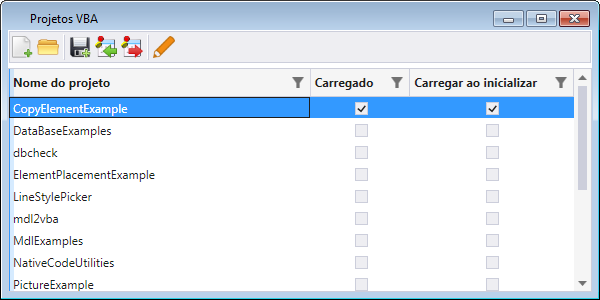| Criar projeto VBA
|
Abre a caixa de diálogo Criar projeto VBA na qual você pode criar um projeto novo.
|
| Abrir um projeto VBA no disco.
|
Abre a caixa de diálogo Abrir da qual você pode selecionar e carregar um projeto existente. Uma vez carregados, os macros no projeto selecionado aparecem na caixa de lista da caixa de diálogo Macros.
|
| Salvar projeto selecionado como
|
Abre a caixa de diálogo Salvar projeto como, na qual você pode salvar uma cópia do projeto com um nome diferente, em um diretório diferente ou em um disco diferente.
|
| Carregar projeto
|
Carrega o projeto selecionado. Uma vez carregados, os macros no projeto selecionado aparecem na caixa de lista da caixa de diálogo Macros.
|
| Descarregar projeto
|
Descarrega ou remove o projeto selecionado. Quando você descarrega, os macros no projeto descarregado são removidos da caixa de lista da caixa de diálogo Macros.
|
| Mostrar Editor de VBA
|
Abre o editor do Microsoft Visual Basic, que é utilizado para criar e editar aplicativos e macros do Visual Basic.
|
| Caixa de lista Projetos VBA
|
Exibe uma lista de projetos VBA.
- Nome do projeto - Exibe o nome do projeto VBA.
- Carregado - Exibe o status se está carregado ou não carregado. Se carregada, uma marca de verificação é exibida.
- Carregar ao inicializar - Se ativado, carrega automaticamente o projeto VBA selecionado quando você inicia o MicroStation.
|